也许很多人对微信连WIFI这种功能不陌生,餐馆或者其他商业场所放款既可以为客人免费提供WIFI,又能打出自己的广告,而且还能让客人关注店里微信公众号上网商用路由器对实体店或者商业场所用处很大的,一个路由器完成至少三种营销,而且还能吸粉!下面就来试试刚买的LB-LINK一款商用路由器开箱评测。
1、先开箱(刚买来的),一个普普统统的路由器,白色的,据说小店用还可以。绿色包装盒子,跟微信一个绿色,包装不算豪华,。。。。网线,电源,主机,说明书保修卡等。



2、第二步就开始来接电源和网线了,我这个是接在可以上网的路由器后面,步骤如下:
1)给新买的路由器接上电源并等待30秒;
2)从新买的这个路由器蓝色口接根网线到电脑上;
3)从店里自己路由器后面接根网线到新买的路由器黄色口;
4)打开电脑浏览器,输入192.168.10.1打开这个就可以进路由器设置了,


3、进路由器设置界面,浏览器输入192.168.10.1,蓝色界面,点击马上体验,让我输入一个路由器管理密码,确认密码,我设置的是123456789,这个可以随便设置。这里无线网名称最好是中文名称,毕竟是欢迎语的WIFI呀!至于密码就不用设置了,然后保存。120秒后重新输入管理员密码登陆。

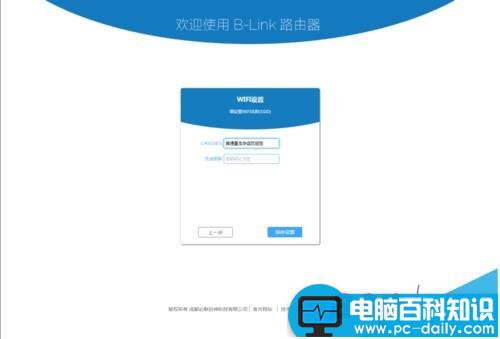
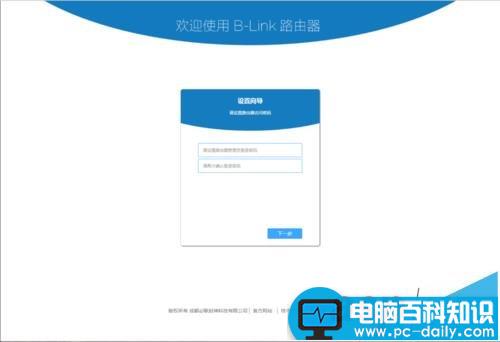
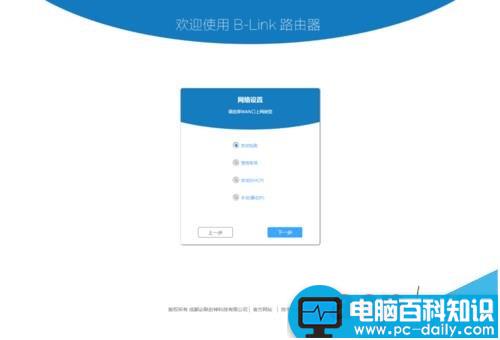


4、这个设置界面看起来挺简洁的,然后点击设备绑定,弹出绑定商户账号和密码,如果没有就注册下,随便注册。也可以用qq登陆。注册下,添加商户,这个地址一定要跟微信公众号审核过的门店一样,不然开不了微信连WIFI的。
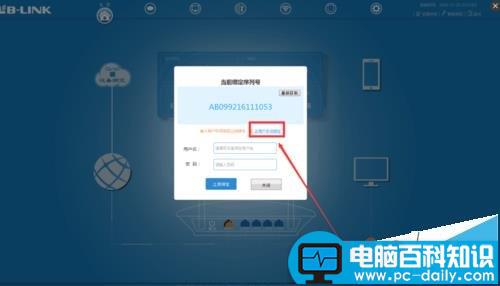
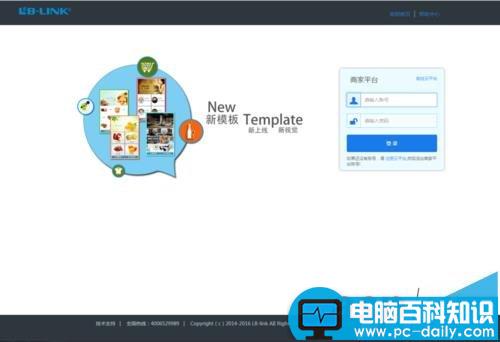
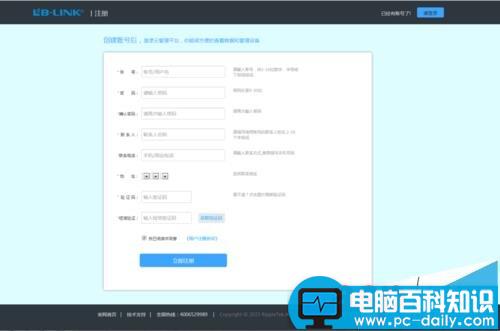
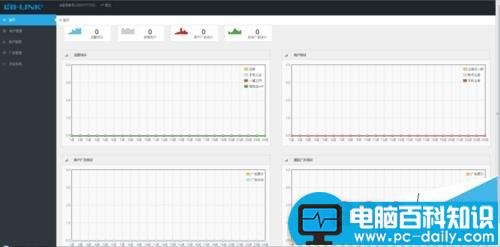
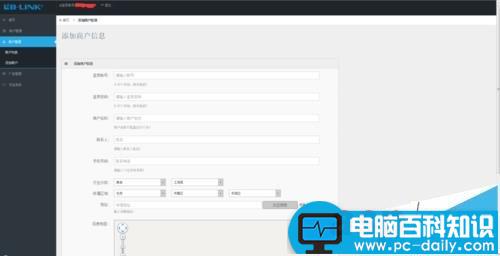
5、然后就开始添加微信公众号认证的,这里有三个认证方式,大部分店家都会选择微信连WIFI了,这个简单点击绿色文字直接管理员授权就行了。一步搞定,如果要跳转到指定网页也行的。添加完成后回来点击完成提交就行了。
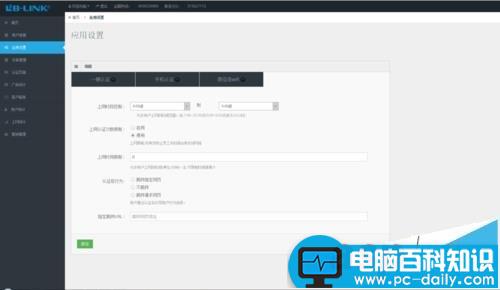
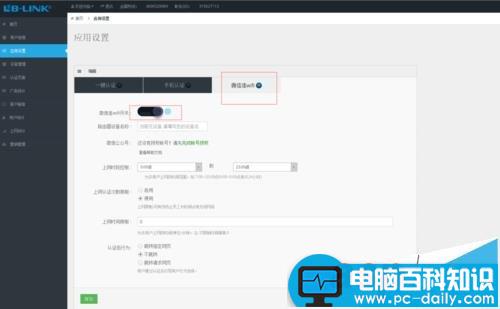
6、还有就是店家要设置的页面展示,也就是我们常说的认证页面。高级版还可以添加链接。
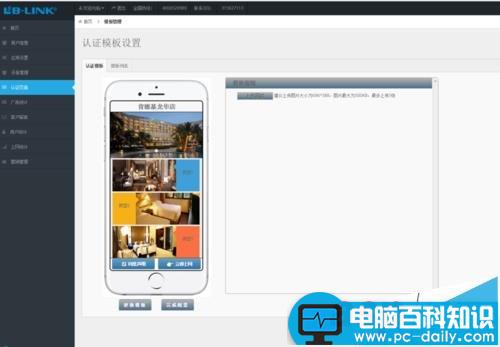
7、最后一步回头绑定设备了,回到路由器登陆界面192.168.10.1,输入我们刚才注册后添加的商家登陆账号和密码(不是注册的那个),看样子这个可以实现连锁管理的,也就是多家连锁店用一个后台来管理。设置完毕!

8、测试下效果,先手机删除或者忽略之前链接的WIFI,然后点击中文wifi链接,自动弹出了设置的页面并且提示关注上网,哈哈
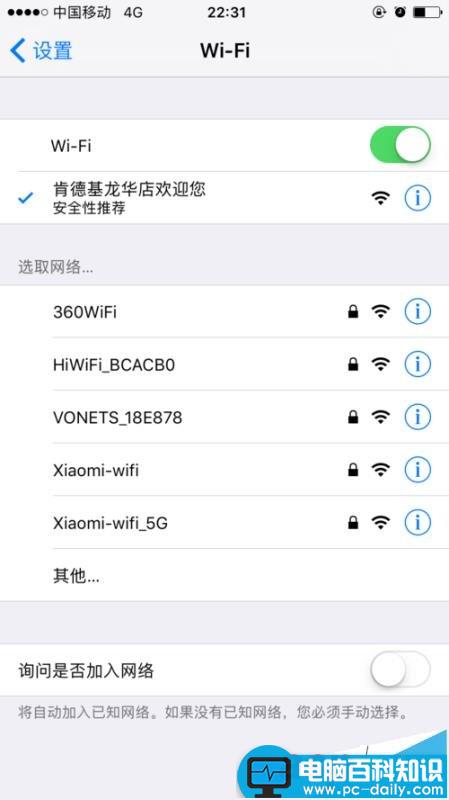

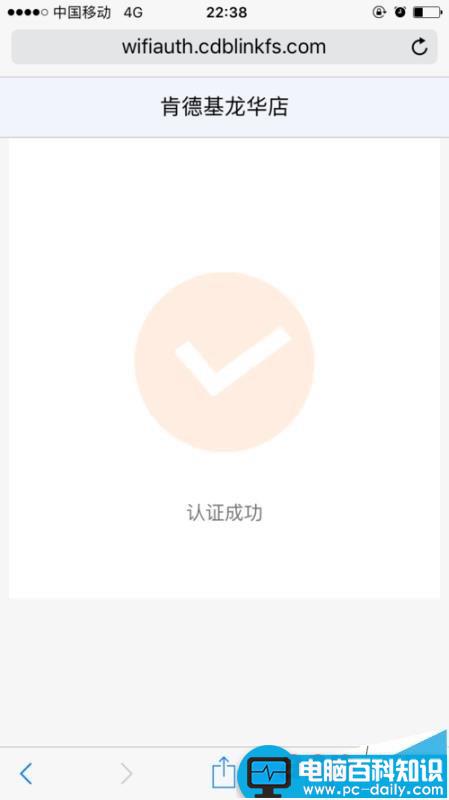
9、如果需要扫一扫二维码,进公众号以后选择portal型认证的那个路由器下载对应的二维码就行了,这个简单。然后贴在墙上,客人来了扫一扫就行了。测试完毕,不过还有些小BUG不行,其他的都还可以,下面来说说。